Neste tutorial, gostaria de lhe mostrar como criar gráficos combinados ou compostos no Google Sheets. Estes tipos de gráficos permitem-lhe combinar duas formas diferentes de visualização num único ecrã. Por exemplo, pode apresentar a evolução das vendas da sua empresa como um gráfico de barras e o número de chamadas telefónicas como um gráfico de linhas. Para tornar tudo mais claro e significativo, aprende aqui os passos necessários para criar e personalizar estes gráficos.
Principais conclusões
- Os gráficos combinados podem combinar diferentes tipos de gráficos.
- A formatação correta do texto do eixo ajuda na análise dos dados.
- A personalização dos gráficos pode ser efectuada através de passos simples no Google Sheets.
Instruções passo a passo
Em primeiro lugar, deve selecionar os dados que pretende visualizar no seu gráfico combinado. Para o fazer, clique nas células pretendidas com os seus dados no documento do Google Sheets antes de criar o gráfico.
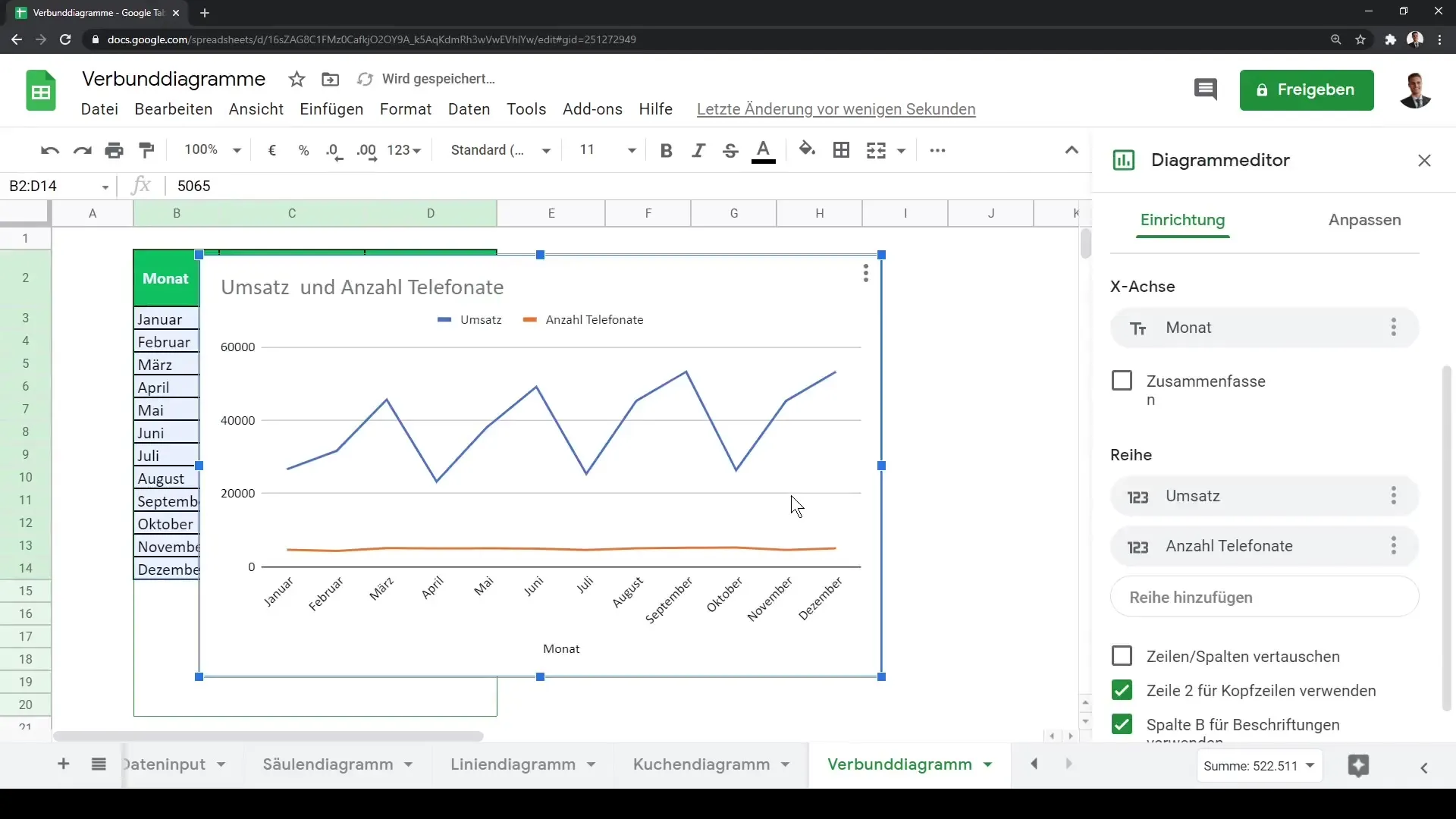
Depois de ter selecionado os dados, clique no botão "Criar gráfico". Isto irá gerar automaticamente um gráfico no Google Sheets. Verificará que o gráfico predefinido, neste caso, já é uma combinação de dois gráficos de linhas. Pode agora ler os valores no eixo y (ordenada), enquanto o eixo x (abcissa) representa o nível mensal.
Um ponto importante é que os dois conjuntos de dados que tem no gráfico podem diferir muito nas suas proporções. No nosso exemplo, o volume de negócios situa-se entre 25.000 e 50.000, enquanto o número de chamadas telefónicas é apresentado num intervalo muito menor. Para visualizar estas diferenças da melhor forma possível, faz sentido utilizar dois eixos verticais. Pode definir esta função através do tipo de gráfico para gráficos de combinação.
Para criar um gráfico de combinação, vá para as definições do gráfico depois de o inicializar e desloque-se para as várias opções de gráfico. Aqui pode selecionar o gráfico de combinação, também conhecido como gráfico composto ou gráfico de combinação. Isto permite-lhe combinar diferentes visualizações num único ecrã. Regra geral, um gráfico de barras é adequado para dados de vendas e uma linha para chamadas telefónicas.
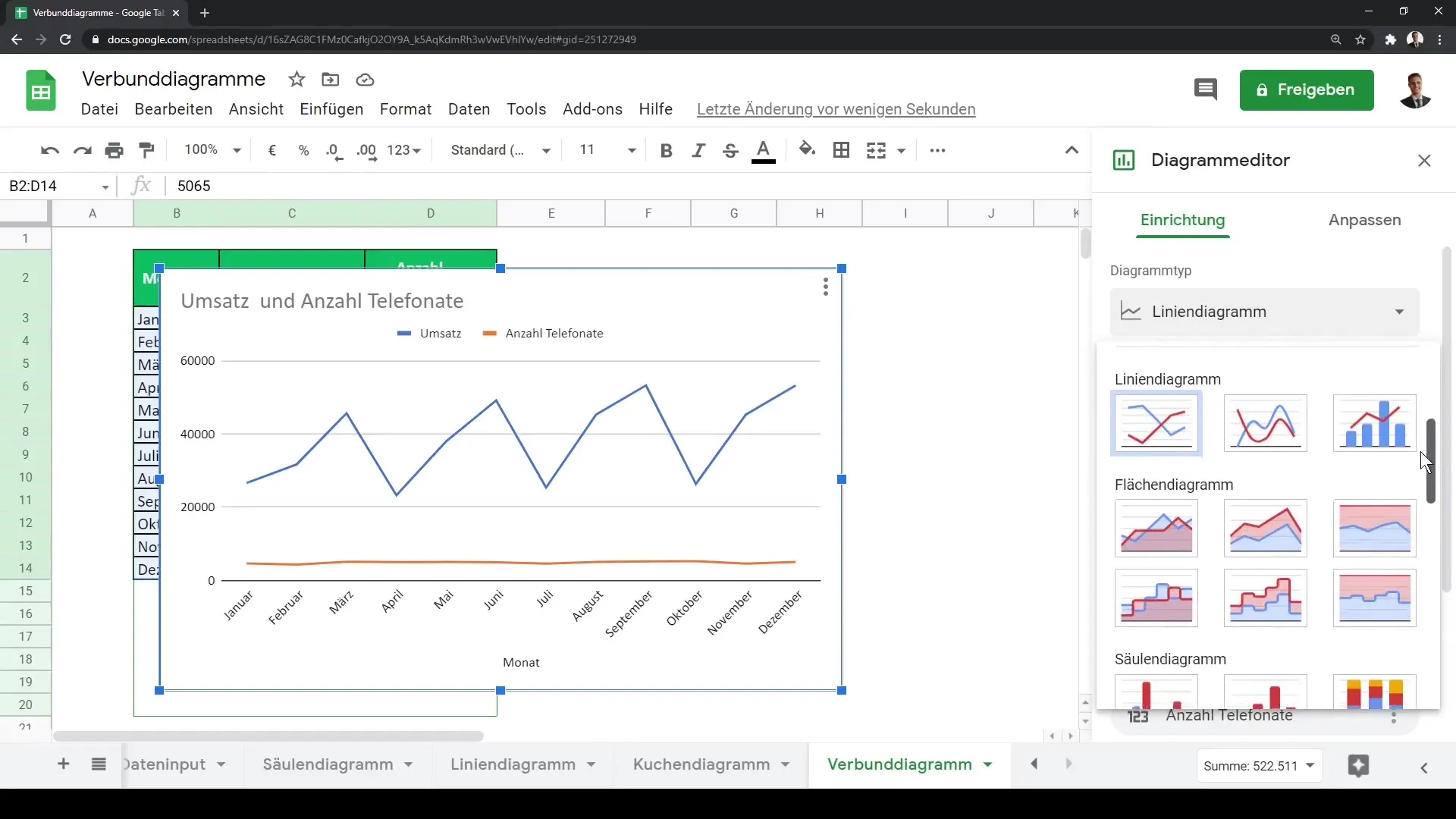
Se pretender personalizar as opções do gráfico, clique na área "Personalizar" e selecione "Série". Aqui pode selecionar o tipo de gráfico para cada série separadamente. Por exemplo, pode definir um gráfico de linhas para as chamadas telefónicas, enquanto as vendas continuam a ser apresentadas como um gráfico de barras.
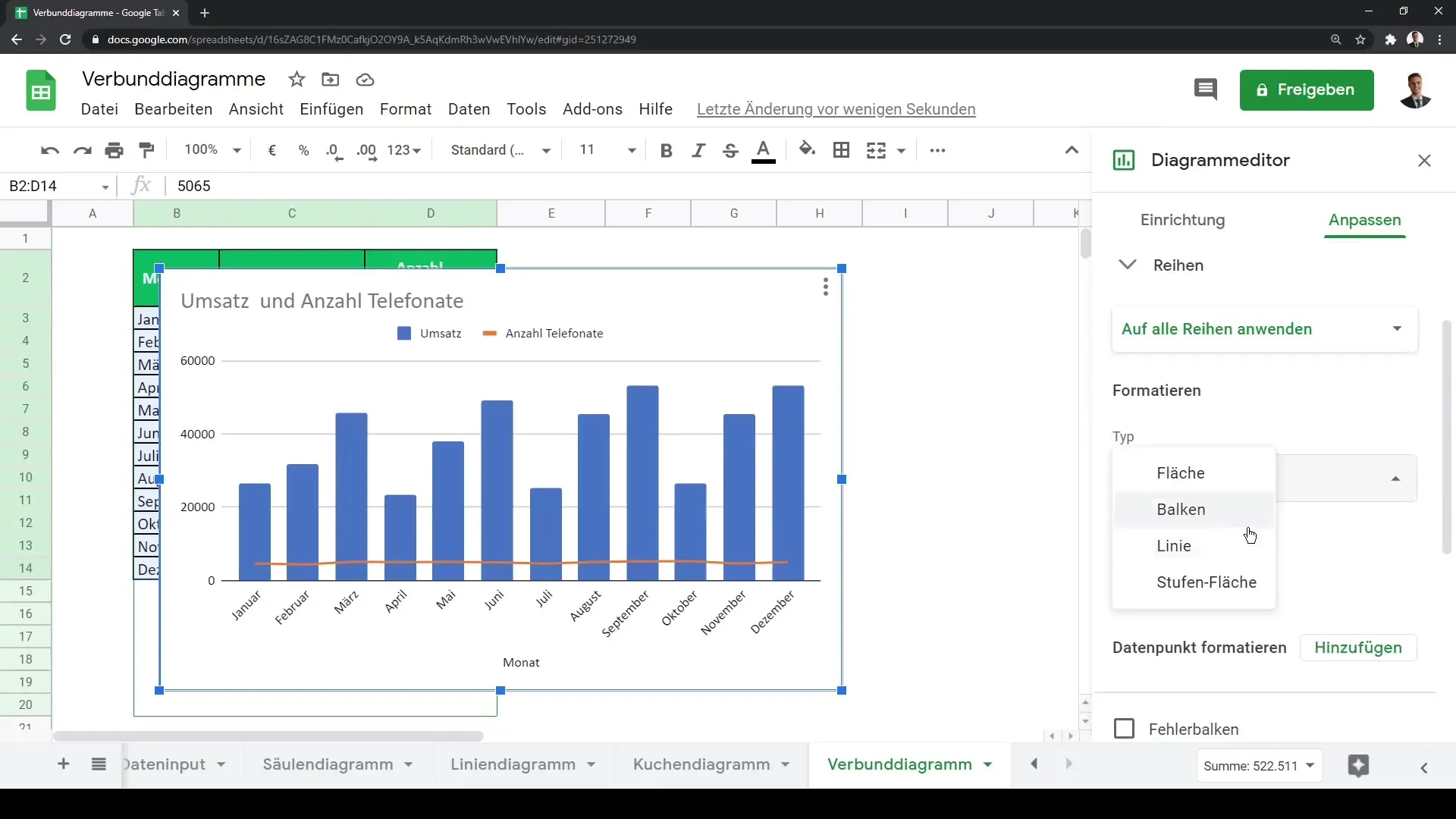
Também é possível combinar diferentes tipos de gráficos, tais como gráficos de área com gráficos de linhas ou gráficos de barras. Pode personalizar ainda mais e configurar as visualizações como desejar.
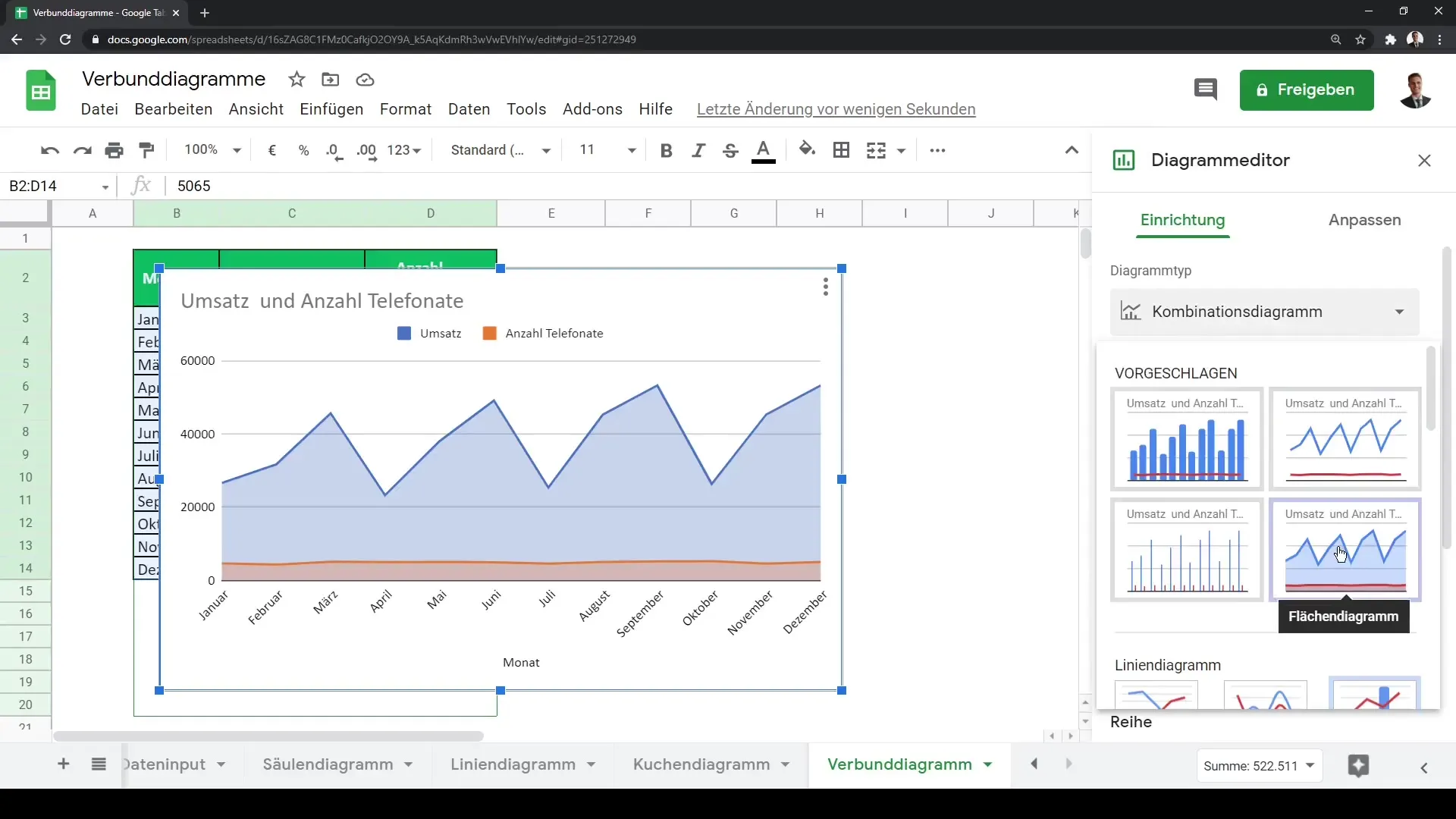
Com estes passos simples, pode criar e personalizar gráficos de combinação poderosos e informativos no Google Sheets para apresentar os seus dados da melhor forma possível.
Resumo
Neste guia, aprendeu a criar gráficos combinados no Google Sheets. Aprendeu a selecionar os seus dados, a criar um gráfico inicial e a personalizar os diferentes tipos de gráficos. Com estas competências, pode visualizar os seus dados de forma mais eficaz e obter informações mais aprofundadas.
Perguntas mais frequentes
Como posso criar um gráfico combinado no Google Sheets? Selecione os seus dados, clique em "Criar gráfico" e, em seguida, selecione o tipo de gráfico "Gráfico combinado".
Posso combinar diferentes tipos de gráficos num gráfico combinado? Sim, pode combinar diferentes tipos de gráficos, tais como gráficos de colunas, linhas ou áreas.
Como posso personalizar os eixos do meu diagrama? Acedaàs definições do diagrama e utilize a área "Personalizar" para ajustar os eixos.


